Ajustement des images
Vous pouvez apporter des ajustements précis à l'ensemble de la luminosité, du contraste, etc. des images.
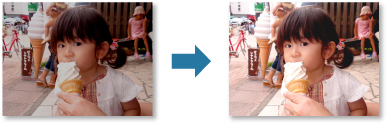
-
Sélectionnez la ou les images que vous souhaitez ajuster.
-
Cliquez sur Corriger/Améliorer au bas de l'écran.
La fenêtre Corriger/Améliorer les images apparaît.
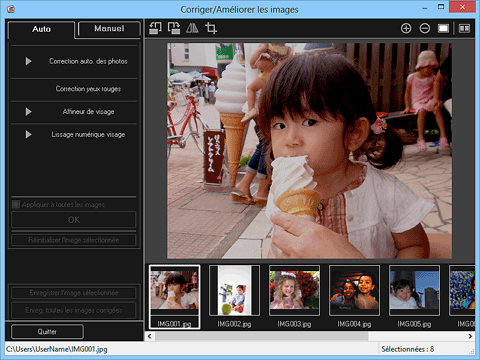
-
Sélectionnez l'image à ajuster dans la zone des images sélectionnées.
L'image sélectionnée apparaît dans la zone d'aperçu.
 Remarque
Remarque- Si une seule image est sélectionnée, seul l'aperçu apparaît et la zone des images sélectionnées n'apparaît pas.
-
Cliquez sur Manuel, puis sur Ajuster.
-
Utilisez le curseur de chaque élément pour ajuster le niveau.
Vous pouvez procéder aux ajustements suivants :
Luminosité
Contraste
Netteté
Flou
Suppression de la transparence
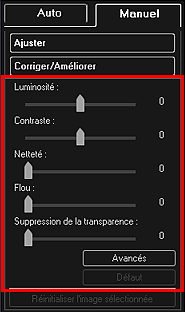
L'image est ajustée et le symbole
 (Correction/Amélioration) apparaît en haut à gauche de l'image.
(Correction/Amélioration) apparaît en haut à gauche de l'image. Remarque
Remarque- Cliquez sur le bouton
 (Afficher l'écran de comparaison) pour afficher côte à côte les images avant et après ajustement dans une fenêtre distincte afin de les comparer et de vérifier le résultat.
(Afficher l'écran de comparaison) pour afficher côte à côte les images avant et après ajustement dans une fenêtre distincte afin de les comparer et de vérifier le résultat. - Cliquez sur Avancés pour effectuer des réglages précis de la luminosité et de la tonalité des couleurs de l'image. Reportez-vous à Avancés dans la « Fenêtre Corriger/Améliorer les images » pour plus d'informations.
- Cliquez sur Par défaut pour annuler tous les ajustements.
- Cliquez sur le bouton
-
Cliquez sur Enregistrer l'image sélectionnée ou Enreg. toutes les images corrigées.
Les images ajustées sont enregistrées en tant que nouveaux fichiers.
 Remarque
Remarque- Pour enregistrer uniquement les images de votre choix, sélectionnez-les et cliquez sur Enregistrer l'image sélectionnée. Cliquez sur Enreg. toutes les images corrigées pour enregistrer toutes les images ajustées à la fois.
- Les images ajustées peuvent être enregistrées uniquement au format JPEG/Exif.
-
Cliquez sur Quitter.
 Important
Important- Si les images ajustées ne sont pas enregistrées, les ajustements seront supprimés.

